win11登录账户发生了错误 Win11无法成功登陆Microsoft账户的解决方法
更新时间:2024-03-26 08:54:30作者:yang
许多用户在尝试登录Windows 11时遇到了问题,他们发现无法成功登录Microsoft账户,这个问题引起了广泛关注,因为Microsoft账户是Windows操作系统中关键的一部分,它与许多重要的功能和应用程序密切相关。幸运的是我们并不孤单,因为有一些解决方法可以帮助我们克服这个困扰。在本文中我们将探讨针对Win11登录账户发生错误的情况的解决方法,帮助大家重新获得对Microsoft账户的顺利访问。
Win11登陆microsoft账户发生了错误怎么办?
1、鼠标右键点击“网络”图标,点击“网络和Internet设置”。如下图:
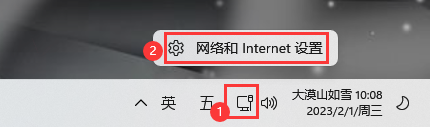
2、点击“高级网络设置”。如下图:
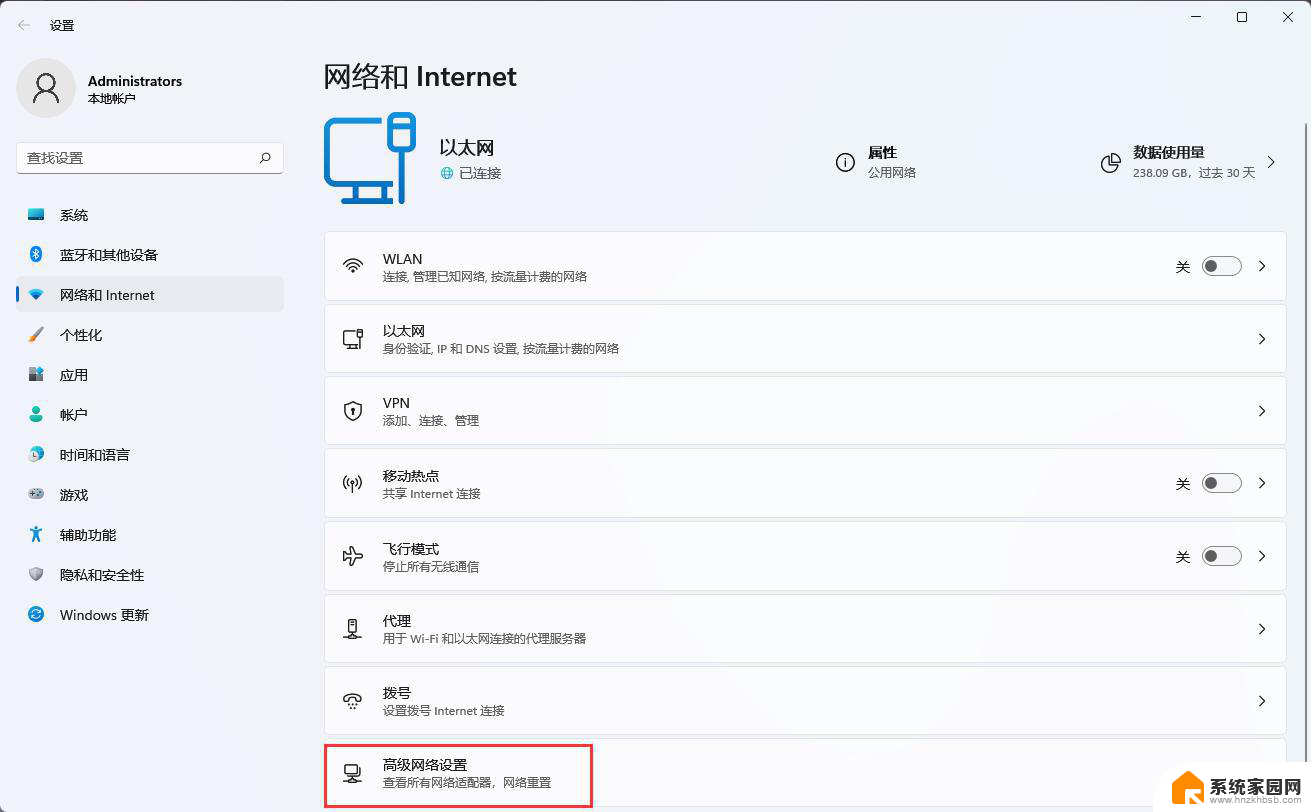
3、点击“更多网络适配器选项”。如下图:
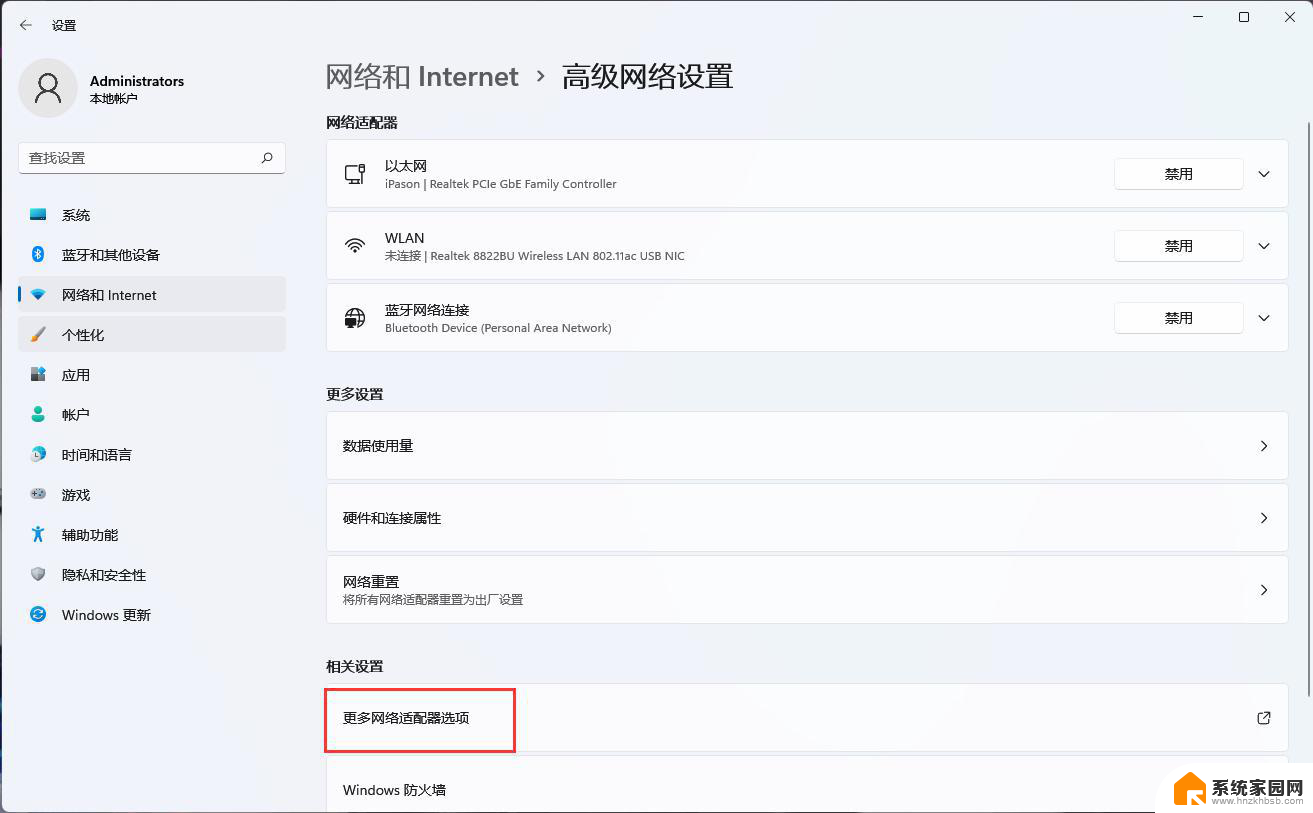
4、右键“以太网”选择属性。如下图:
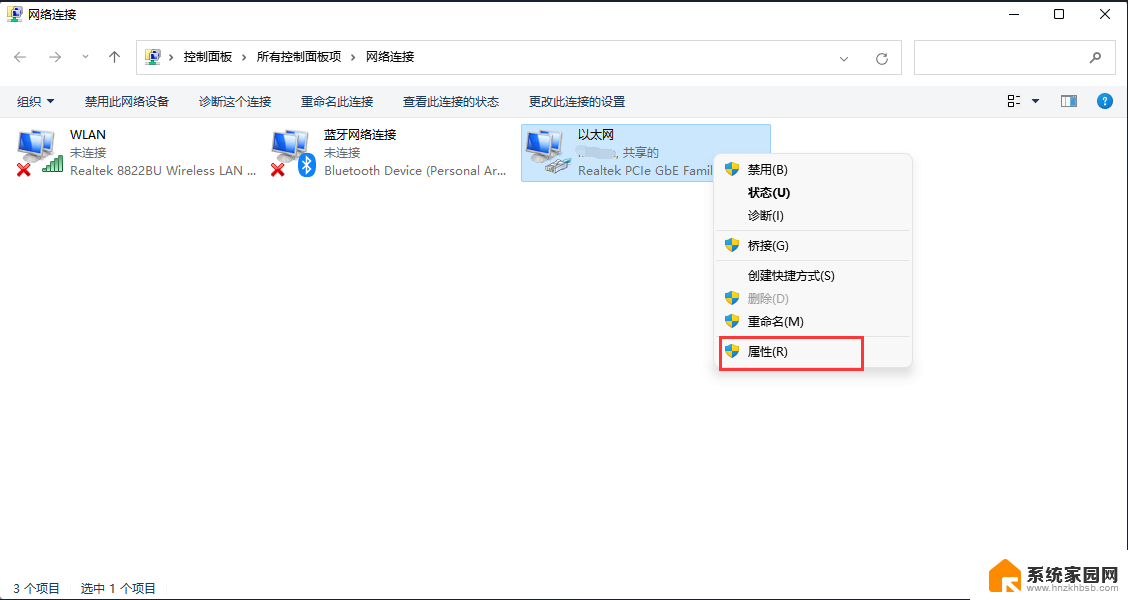
5、双击“Internet协议版本4(TCP/IPv4)”。如下图:
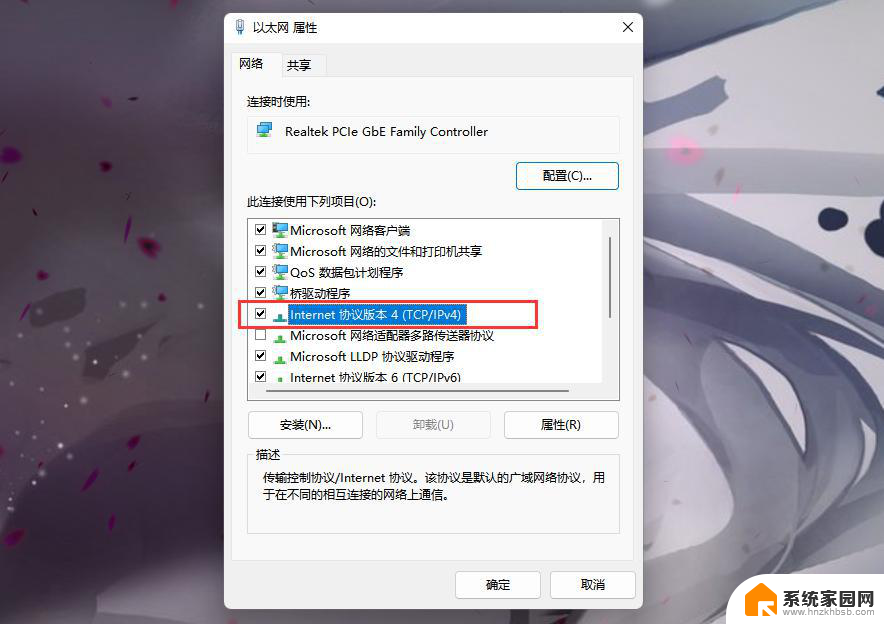
6、选择“使用下面的DNS服务器地址(E)”,接着更改DNS。首先DNS服务(P)填“4.2.2.2”,备用DNS服务器(A)填“4.2.2.1”。如下图:
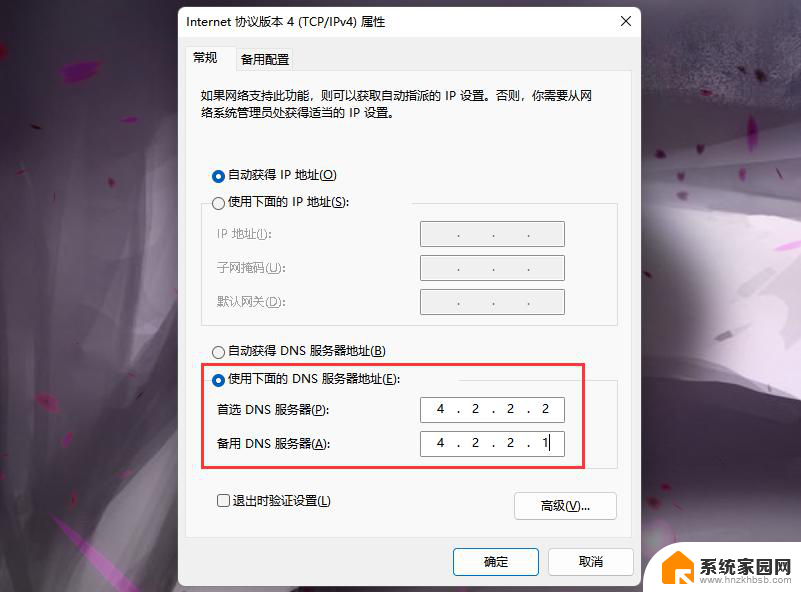
以上是win11登录账户发生错误的全部内容,如果您需要,可以根据以上步骤进行操作,希望对大家有所帮助。
win11登录账户发生了错误 Win11无法成功登陆Microsoft账户的解决方法相关教程
- win11microsoft账户登录发生错误 Win11系统无法登陆Microsoft账户怎么办
- win11登录微软账户 错误 Win11系统登陆microsoft账户出错怎么办
- win11微软账户登录 发生错误 Windows 11系统登陆Microsoft账户报错怎么办
- win11如何登录microsoft账户 win11如何设置Microsoft账户登录
- win11开机必须登录microsoft账户怎么办 win11如何绑定Microsoft账户登录
- win11登录微软登录提示错误 Win11系统登陆Microsoft账户密码错误怎么办
- win11怎么登陆微软账号 Win11如何使用Microsoft账户登录
- win11微软账号登录显示错误 Win11系统登陆Microsoft账户遇到问题怎么办
- win11当前账户已锁定且可能无法登录 Win11账号锁定解决方法
- win11更改登陆账户 如何在Win11更改微软账户登录
- win11自带桌面背景图片在哪里 个性化电脑壁纸设计灵感
- 虚拟触摸板win11 Windows11虚拟触摸板打开方法
- win11系统默认声音 Win11如何设置默认音量大小
- win11怎么调开机启动项 Win11开机启动项配置
- win11如何关闭设置桌面 Windows11设置主页如何关闭
- win11无法取消pin密码 win11怎么取消登录pin密码
win11系统教程推荐
- 1 win11屏保密码怎样设置 Win11屏保密码设置步骤
- 2 win11磁盘格式化失败 硬盘无法格式化怎么修复
- 3 win11多了个账户 Win11开机显示两个用户怎么办
- 4 电脑有时不休眠win11 win11设置不休眠怎么操作
- 5 win11内建桌面便签 超级便签文本添加
- 6 win11红警黑屏只能看见鼠标 win11玩红色警戒黑屏故障解决步骤
- 7 win11怎么运行安卓应用 Win11安卓应用运行教程
- 8 win11更新打印机驱动程序 Win11打印机驱动更新步骤
- 9 win11l图片打不开 Win11 24H2升级后无法打开图片怎么办
- 10 win11共享完 其他电脑无法访问 Win11 24H2共享文档NAS无法进入解决方法